Photoshop adalah sebuah software yang dikhususkan dan selalu berfungsi bagi Photografer atau designer untuk dapat memodifikasi suatu gambar atau foto secara profesional. Bahkan Photoshop merupakan Software terbaik untuk saat ini dalam memproses atau modifikasi suatu obyek atau foto yang sederhana maupun yang sulit sekalipun.
Cara menampilkan toolbar pada Photoshop yang hilang, mungkin banyak yang kebingungan mengenai hal seperti ini yaitu Toolbar yang biasa kamu gunakan hilang atau tidak ada pada tempat-nya, hal seperti ini bisa dikarenakan terjadi kamu salah klik menu tertentu yang bisa mengakibatkan menu tersebut hilang atau bisa juga terkena virus tertentu yang menjadikan menu tersebut hilang. Maka dari itu untuk tips kali ini penulis akan membahas mengenai cara menampilkan toolbar yang hilang pada photoshop.
Meskipun cara untuk menampilkan-nya cukup mudah tetapi jika untuk kamu yang belum mengetahui-nya pasti akan terasa sulit sekali. Sebelum lanjut ke tutorial, penulis ingin menjelaskan apa itu toolbar. Toolbar adalah program tambahan yang memudahkan pengguna Photoshop untuk memaksimalkan kemampuan Photoshop. Biasanya berada di sebelah kiri, meskipun dapat dipindahkan sesuai selera. Langsung saja berikut cara menampilkan tools bar Photoshop yang hilang:
Langkah:
1. Buka Photoshop – klik window – klik tool.
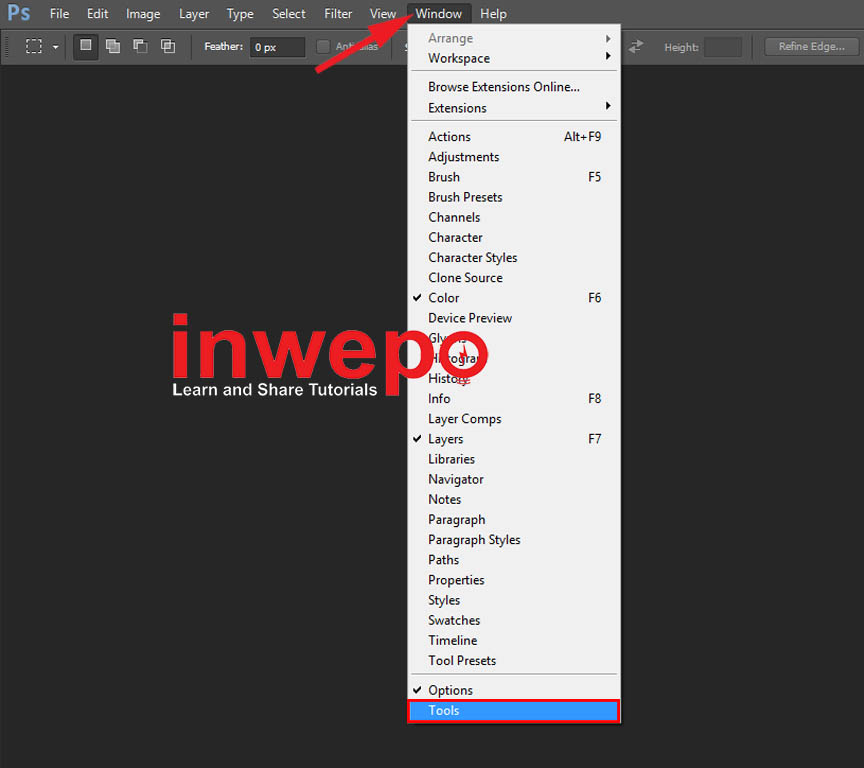
2. Secara otomatis toolbar akan muncul di sebelah kiri atau dimana saja pada Photoshop sesuai tempat terakhir yang kamu atur.
Bila mengalami kesulitan, silakan beri komentar di kolom komentar, semoga bermanfaat.